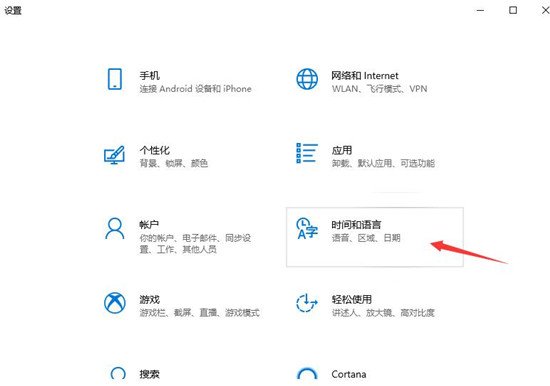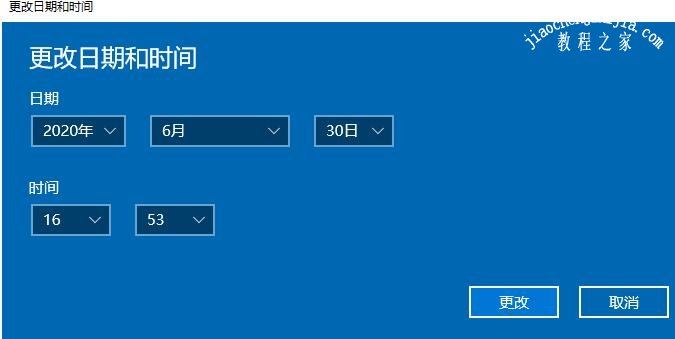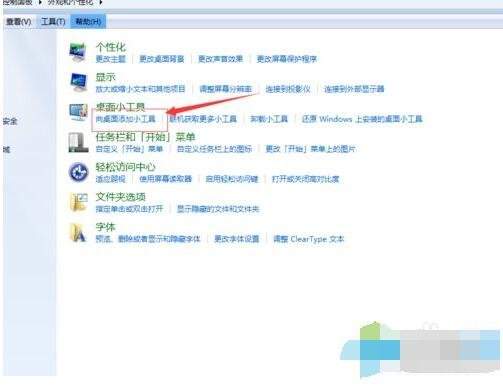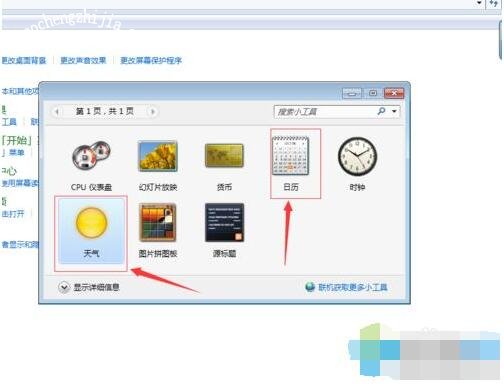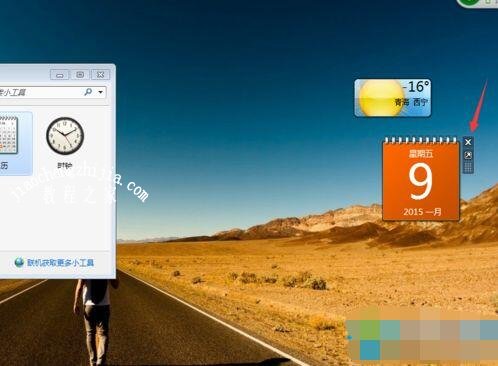win10是现在微软公司推出的最新系统,并且之前的系统已经不再维护和更新,所以大批的win7、win8用户升级到了win10,对于很多刚升级的用户来说,很多的功能都不熟悉,就连最简单的桌面时间和日期都不知道在哪修改。本文主要内容便是为大家介绍win10修改时间和日期的方法,新用户们可以学习下。
win10修改时间和日期的方法:
1、点击桌面左下角的开始菜单,然后点击齿轮图标的设置菜单打开。
2、然后从windows设置里面下拉找到“时间和语言”设置,点击打开。
3、打开之后点击左侧的“日期和时间”,然后在右侧窗口将“自动设置时间”开启,就可以通过网络自动设置时间了。
4、如果你的电脑没有网络,或者想自己手动设置日期和时间,那么需要先关闭自动设置时间,然后点击下面“手动设置日期和时间”的“更改”按钮,接着在弹出的设置窗口里手动设置日期和时间就行了。
相关知识:win10系统怎么将日期和时间显示在桌面
1、单机电脑左下角“开始”,然后单击“控制面板”。
2、在挑出来的窗口单击“外观和个性化”。
3、选中桌面小工具下面的“向桌面添加小工具”。
4、鼠标左键双击你所需要添加的小工具,然后就会自动的加载到电脑桌面。
5、将鼠标移至桌面天气或者日历的右边可以对地点进行设置。
6、添加至桌面的效果如下,可以根据用户的需要在设置里面调整图标的大小和位置。
以上便是‘win10怎么修改时间和日期 win10系统怎么将日期和时间显示在桌面’的全部内容了,希望可以为大家带来帮助,如果你还想了解更多关于win10的技巧,可以进入教程之家网查询。